Hello friends abhi aap ye post padh rahe hai iska matlab aapne apna blog bana liya hai. ya nahi bhi
Post likhne se pahle aapko ye baate jarur jaan leni chahiye :-
Step - 3 Ab ek new page khulega. jisme post likhne aur use formating karne se related sabhi tools rahegi. jaise -
Title - Sabse upar me title ka option hoga aap jo post likh rahe hai. uska sirsak yani title kya dena chahte hai wo likhe.
Post editor - Tools ke niche me ek bada khali jagah hoga Isme aapko post likhna hai. jo niche ek bade hisse me dikhai dega.
banaye hai to. aage aap blog banane ke bare me soch rahe honge. aur usse pahle ye janna chahte hai ki blog me first ya new post kaise likhte hai.
Blog par post likhna to bahut aasan hai. lekin blogging me ham naye hote hai. tab hame kuch pata nahi hota hai ki kaha se start kare. aur kaise kya kare. to agar aap blogging me naye hai. aur abhi abhi start kar rahe hai. to usse pahle aap blogging ko acche se samajh le. blog se related jitna ho sake post article padhe.
To abhi ke liye ham ye jaan lete hai ki blogger blog me post kaise likhte hai.
Post likhne se pahle aapko ye baate jarur jaan leni chahiye :-
1. Jis topic par aap post likh rahe hai use aap khud try karle aur us post se related puri jaankari le le taki agar koi comment karke puche. to uska aap aasani se jawab de sake.
2. Aap apne blog par kewal traffic badhane ke liye keyword ka istemal karke aisa post na likhe jiske bare me aapko puri jaankari na ho. agar koi visitor usse related koi sawal puchta hai. aur aap uska jawab nahi de paye to wah visitor sayad hi aapke blog par dobara aayega.
3. Kisi bhi article ko short me samjhane ki kosis na kare. aur na use lamba khiche. ki padhne wala bor ho jaye.
4. Kosis kare ki jo post aap likh rahe hai wo 300-400 word ka ho. aur usme kam se kam 1 image jarur ho. isse aapke blog ko google se acha rank milega. aur search me bhi jaldi aayega. ye seo ke liye acha hota hai.
5. Post ka title yani heading ko bhi jyada long nahi likhna chahiye. aur ek hi word ko bar-bar na dohraye. post se sambandhit image ka hi use kare. image ka sige bahut jyada aur ekdam se kam bhi na rakhe. kisi dusre blog website ka image ko copy na kare. apne dwara banaye gaye ya free stock images ka hi upyog kare. jisse copyright na ho.
6. Blog me article ko chote-chote pragraph me likhe. aur sabse jaruri baat ye ki. kisi dusre blog se post copy pest karke apne blog me upload na kare. isse kewal aapka time waste hi hoga. aur aapka site bhi close ho sakta hai.
Blogger blog me article kaise likhe (ब्लॉग लिखना कैसे शुरू करें)
Step - 1 Sabse pahle aap apne blog ko open karle.
Step - 3 Ab ek new page khulega. jisme post likhne aur use formating karne se related sabhi tools rahegi. jaise -
Text Formating And Other Tools
Post editor - Tools ke niche me ek bada khali jagah hoga Isme aapko post likhna hai. jo niche ek bade hisse me dikhai dega.
Tools -
Tools wale line me bahut sare option diye honge in tools ki madad se aap jo post likhenge unme words ko apne hisab se edit kar sakte hai to chaliye in sabhi tool se ke bare me aapko bata rahe hai.
1.Pencil Icon - Tools me sabse pahle yah pencil icon hoga, iska use yah hai ki aap post likhenge wah compose mode hoga yani post ke bahar ka hissa. aur isme html view ka option hoga uspar click karenge to wah coding me najar ayega, jab aap google adsense ke ads code post me lagayege tab is html ke jariye laga sakte hai, iske alawa aur coding ke jariye aur kuch add karna chahe tab tab us option ka use kar sakte hai.
2.Undo Redo (left arrow Rigth arrow) - Iske baad undo redo ka tool hoga iska use post me kabhi koi chij delete ho gayi ho use undo ke jariye wapas la sakte hai, aur redo ka use tab karte hai jab aap undo ke jariye koi chij wapas late hai aur baad me fir se us chij ko hatana hai to redo ke jariye aisa kar sakte hai.
3.Font Type (A) - Iske baad font type ka tool hoga iske jariye apne word ko alag alag style me likh sakte hai, ya use badal sakte hai.
4.Font Size (tT) - Is tool ke jariye post me kisi word ko bada chota kar sakte hai jaise kisi heading ko bada karne ke liye kar sakte hai, main heading ko aap large rakh sakte hai aur aur usse chota ko sub heading rakh sakte hai.
5.Headings (Normal) - Iske baad heading ka option hoga iske jariye post me kisi alag alag heading ko subheading , miner heading me badal sakte hai.
6.Bold (B) - Iske baad bold ka option hoga iske jariye post me kisi bhi word ko bold yani mota kar sakte hai, joki aap heading ya kisi bhi aise word me istemal kar sakte hai jise normal word se alag dikhana chahte ho. Example - GOOD
7.Italics (I) - Iske jariye words ko tedha karne ke liye karte hai yani right side me thoda jhuka hua. Example - GOOD
8.Underline (U) - Iske jariye aap kisi bhi text word ke niche line add kar sakte hai jise under line kahte hai. Example - Good
9.Strikethrough (T) - Iska use text ke bicho bich line khichne ke liye karte hai. Example - Good
10.Text Color (A) - Apne post me kisi bhi text ka color change karne ke liye kar sakte hai. Example - Good
11.Text Background Color - Iske baad pencil icon tyep ka ek tool hoga iske jariye aap text ke background ka color badalne ke liye kar sakte hai - Example - Good
12.Insert Or Edit Link - Iske jariye aap apne post me dusri post ka link ya koi bhi other link url ko apni post me add karne ke liye use kar sakte hai, sath isi tool ke jariye add kiye hue link me koi changes, edit karne ke liye bhi use kar sakte hai.
13.Insert Image - Iske jariye post me kahi par bhi koi bhi photo image add karne ke liye kar sakte hai.
14.Insert video - Iske jariye post me video add kar sakte hai.
15Insert special Character - Post me koi bhi kisi bhi tarah ke special character use karne ke liye iska istemal kar sakte hai jaise emoji, arrow, sign etc.
16.Text Align & Justify - Iske jariye text ko left, right, centre me rakh sakte hai. aur justify ke jariye sabhi text ko barbar rakhne ke liye kar sakte hai.
17.Increase Indent - Iske jariye text ko aage le jane ke liye kar sakte hai.
18.Decrease Indent - Yah uska ulta hai yani text ko piche le jane ke liye kiya jata hai.
19.Bulleted List - Iske baad agala tool aapko three dot par click karne ke baad najar aayega, jisme first hai bullete ka. is tool se aap chote chote word ko bullete laga kar likh sakte hai.
Example -
- Good
- Good
- Good
20.Numberd List - Iske baad hai numberd tool iske jariye kisi bhi word ko numbering dekar likhna chahte hai to iska istemal kar sakte hai
Example -
- Good
- Good
- Good
21.Quote Text - iska use post me quotes add karne ke liye kar sakte hai, jaise kisi maha purush ya koi bhi vyakti jo apni vichar likhte hai unki likhi gayi vichar ko add karne ke liye iska use kar sakte hai.
22.Input Tools - yah language tool hai iske jariye aap koi bhi language select kar us language me post likh sakte hai, jaise aapko hindi font me likha hai to isme se hindi select karke likh sakte hai.
To ye to ho gaya post likhne aur use edit aur formating karne ke tools ke bare me, ab right side me aur settings milta hai jiska istemal kaise karna hai iske bare me bhi aapko janana jaruri hai.
Blogger par post kaise likhe video
Post Setting Publish & Save
Post pura likhne ke baad ab aapko right side me diye hue setting ki jarurat padegi isme post ko publish karne aur kuch chijo ki setting karni padti hai, jiske baad aap post finally readers ke liye publish kar sakte hai.
1.Preview - Post pura likhne ke baad. is option se aap use check kar sakte hai ki post kaisa dikhega.
2.Lables - Lables ko category bhi bolte hai yani aap apni site par alag alag topic par post likhte hai aur uske liye alag category banate hai, use yaha pe add karna hota hai. lable select karne ke liye aapko ispe click karna hai fir aapke blog par jitne bhi lables honge unki list dikhai degi fir aap apne post anusar us lable par click kare.
3.Published On - Agar aap post likhne ke baad turant apne post ko publish karte hai to isme kuch change karne ki jarurat nahi, lekin agar aap post complete hone ke baad use agle din ya koi aur din karna chahe to isme click kar set date and time select kar sakte hai, fir usi date aur time pe aaapka post publish hoga.
4.Permalink - Ise post ka url link kahte hai, jo bhi aap post ka title dete hai wo yaha pe set ho jata hai, lekin isme pura word add nahi hota, aur post ka title hindi me hai to bhi wah add nahi hota, to ise aap change karke apne hisab se url bana akte hai, to uske liye permalink par click kare, fir custom permalink par click kare, fir khali jagah hoga usme post ka title likhe aur aur har ek word ke baad dash jarur lagaye is tarah example - apne-blog-me-first-ya-new-post-kaise-likhte-hai
5.Search Description - Isme aap 150 word me post me jo bhi aap likhe hai uske bare me likhna hota hai, joki yah seo ke liye jaruri hota hai.
6.Publish - pura complete hone ke baad is option se post ko publish kar sakte hai.
lekin agar aapka post complete nahi hua hai aur use agle din publish karna chahte hai, to aap publish na kare aapka post auto save hota rahta hai, aapne jitna bhi likha rahta hai wo waha tak save rahega, fir aap use agle din ya kabhi bhi pura karke publish kar sakte hai.
To friends ab aap jaan gaye hai ki blog me post kaise likhte hai aur use publish kaise karte hai.
To friends ab aap jaan gaye hai ki blog me post kaise likhte hai aur use publish kaise karte hai.
Ye bhi padhe :
. Kisi bhi language ko koi dusri language me translate kaise kare
. Blog में 2-3 घंटे की post को 20 minute में कैसे लिखे/type kare हिन्दी and english
. Mobile se favicon kaise lagaye/add kare blogger blog me in hindi
To friends blogger blog me first ya new post likhne ki yah jankari aapko kaisi lagi hame comment karke jarur bataye, post likhne me koi problem aati hai ya blog se related koi aur information chahte hai to comment karke puch sakte hai.




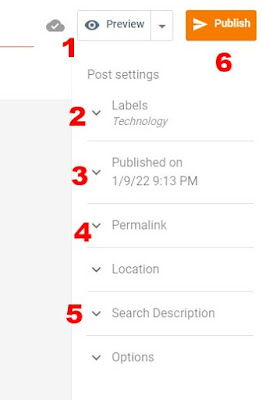

No comments